Sabemos o quão empolgante é ver comentários chegando após a publicação de um novo post no blog. Parece que seu conteúdo finalmente está sendo notado.
Mas então... nada. A conversa simplesmente para. É fácil se perguntar por que ninguém está respondendo ou voltando para manter a discussão em andamento.
Vimos isso acontecer em muitos blogs WordPress, e uma razão é surpreendentemente simples: as pessoas não recebem uma notificação quando seu comentário é aprovado. Assim, elas nunca sabem que ele foi publicado.
Uma solução rápida é notificar automaticamente os usuários quando seus comentários forem aprovados. Este pequeno passo pode incentivá-los a retornar, responder e permanecer parte da conversa.
Neste guia, mostraremos como configurar notificações de aprovação de comentários em seu site WordPress para ajudar a construir uma comunidade mais ativa e envolvente. 💬
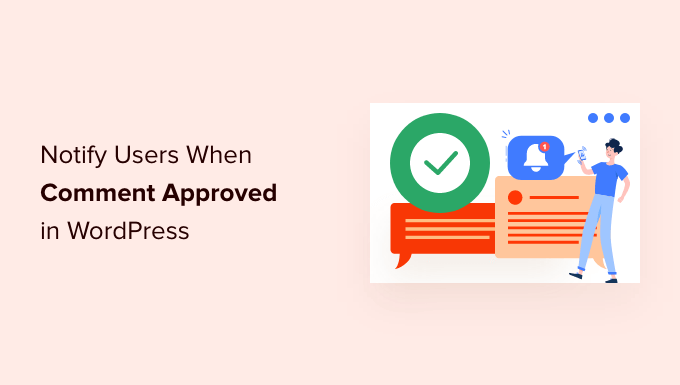
Por que Notificar Usuários Quando Seu Comentário é Aprovado no WordPress
A resposta é simples: Porque ajuda a manter a conversa em andamento e mostra aos comentaristas que suas contribuições importam.
Comentários permitem que os visitantes do seu site se comuniquem com você e outros leitores.
Eles são uma ótima maneira de obter engajamento e feedback, e podem ajudar a construir uma comunidade em torno do seu blog WordPress.
Por padrão, o WordPress coloca todos os novos comentários em uma fila de moderação. Você pode ver esses comentários na área administrativa, mas eles não aparecerão em seu site até que você os aprove.
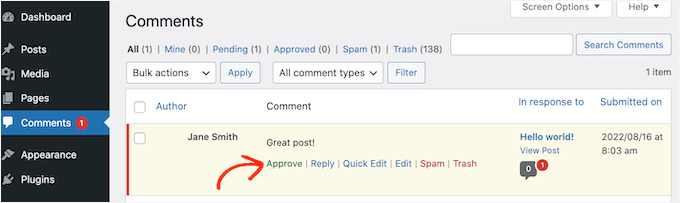
Moderação de comentários é a melhor maneira de manter as discussões seguras e livres de spam.
No entanto, as configurações padrão do WordPress não notificam os usuários quando você aprova seus comentários.
Assim, os visitantes precisariam verificar seu site WordPress para ver se seus comentários apareceram.
No entanto, a maioria dos comentaristas pode esquecer de fazer isso. Às vezes, os visitantes podem até presumir que você rejeitou o comentário deles se não receberem uma notificação.
Ao confirmar que você publicou o comentário deles, você pode incentivar os visitantes a retornar ao seu site WordPress. Isso é ótimo para o engajamento e pode criar uma discussão mais interessante e animada.
Com isso em mente, mostraremos como notificar os usuários quando você aprovar os comentários deles. Aqui está uma visão geral de todos os tópicos que compartilharemos neste guia:
- Notificar Usuários Quando o Comentário Deles For Aprovado no WordPress
- Dica Bônus: Exportar Endereços de E-mail de Comentários do WordPress
- Perguntas Frequentes: Notificar Usuários Quando o Comentário Deles For Aprovado no WordPress
- Explore Mais Dicas Para Melhorar Seus Comentários no WordPress
Vamos começar!
Notificar Usuários Quando o Comentário Deles For Aprovado no WordPress
A maneira mais fácil de notificar as pessoas quando você publica os comentários delas é usando o Comment Approved Notifier Extended. Este plugin é simples de configurar e permite que você envie um e-mail personalizado para seus usuários.
Primeiro, você precisará instalar e ativar o plugin. Se precisar de ajuda, consulte nosso guia sobre como instalar um plugin do WordPress.
Após a ativação, o plugin funciona automaticamente. Toda vez que você aprova um comentário, o WordPress envia uma notificação para o endereço de e-mail dessa pessoa.

Se você quiser alterar o conteúdo do e-mail, basta clicar em ‘Comment Approved’ no painel do WordPress.
Você verá o modelo de e-mail padrão com vários shortcodes. Esses shortcodes inserem automaticamente informações específicas no e-mail, como o nome do comentarista ou o título da postagem.
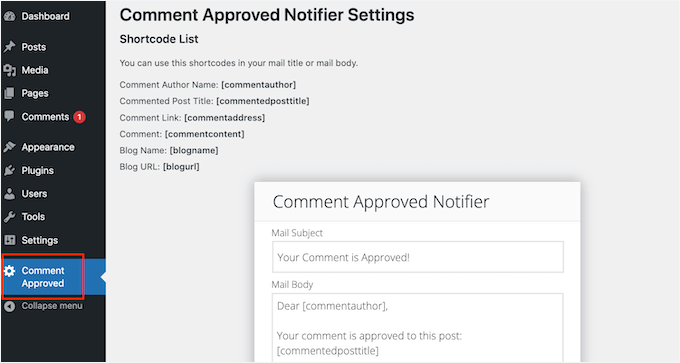
Ao criar um e-mail, o Comment Approver Notification substituirá o shortcode por informações reais.
Por exemplo, ele substituirá [commentauthor] pelo nome do usuário e [commendedposttitle] pelo post de blog no qual o usuário deixou um comentário.
Basta digitar ou colar qualquer shortcode no editor de e-mail. Você também pode digitar em texto simples, como visto na imagem a seguir:
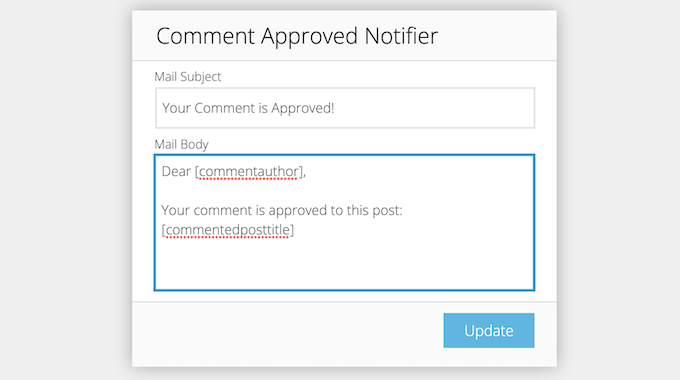
No campo ‘Mail Body’, você pode editar o modelo para alterar a mensagem que os usuários recebem quando o comentário deles é aprovado.
Quando você estiver satisfeito com a aparência do e-mail, pode prosseguir e clicar no botão ‘Update’.
Agora, a Notificação de Aprovação de Comentários enviará o novo e-mail para seus usuários.
💡 Dica de Especialista: Para garantir que suas notificações de comentários cheguem à caixa de entrada dos usuários e evitem a pasta de spam, recomendamos o uso de um plugin SMTP como o WP Mail SMTP. É uma escolha principal para melhorar a entregabilidade de e-mail do WordPress.
Para mais detalhes, consulte nosso guia sobre como corrigir o problema de e-mails não enviados no WordPress.
Dica Bônus: Exportar Endereços de E-mail de Comentários do WordPress
Depois de engajar os usuários por meio de notificações de aprovação de comentários, você pode considerar outras estratégias de comunicação.
Uma opção é exportar endereços de e-mail de comentários do WordPress para criar uma lista de mala direta. Desde que você tenha o consentimento do usuário, você pode:
- Adicionar pessoas à sua newsletter por e-mail para atualizações e dicas.
- Importá-los para o seu CRM para contato personalizado.
- Usá-los para campanhas de anúncios direcionados no Facebook.
Cada método ajuda a engajar seu público e expandir seu alcance, mas sempre certifique-se de respeitar as preferências do usuário e as regulamentações de privacidade.
Para instruções detalhadas, você pode ler nosso artigo sobre como exportar endereços de e-mail de comentários do WordPress.
Perguntas Frequentes: Notificar Usuários Quando o Comentário Deles For Aprovado no WordPress
Antes de terminarmos, aqui estão algumas perguntas comuns sobre o envio de notificações de aprovação de comentários e o uso do plugin Comment Approved Notifier Extended.
Preciso de alguma habilidade de codificação para usar o plugin Comment Approved Notifier Extended?
Não, nenhuma codificação é necessária. O plugin é fácil de usar para iniciantes e funciona imediatamente após a instalação e ativação.
Posso personalizar o e-mail de notificação enviado aos usuários?
Sim, o plugin Comment Approved Notifier Extended permite editar o modelo de e-mail. Você pode até usar shortcodes para personalizar a mensagem com detalhes como o nome do comentarista ou o título da postagem do blog.
É possível notificar apenas comentaristas específicos quando seus comentários são aprovados?
No momento, não. O plugin Comment Approved Notifier Extended envia notificações para todos os comentários aprovados e não oferece notificações seletivas.
Como posso garantir que os e-mails sejam entregues na caixa de entrada e não na pasta de spam?
Recomendamos o uso de um plugin SMTP como o WP Mail SMTP. Ele ajuda a melhorar a entrega de e-mails, para que suas notificações tenham mais chances de chegar à caixa de entrada.
E se eu não quiser usar um plugin?
Você pode enviar e-mails manualmente aos usuários quando seus comentários forem aprovados.
No entanto, essa abordagem não é escalável; rapidamente se torna demorada à medida que seu site recebe mais tráfego e comentários. Usar um plugin garante que o processo permaneça eficiente e gerenciável à medida que seu site cresce.
Explore Mais Dicas Para Melhorar Seus Comentários no WordPress
Esperamos que este artigo tenha ajudado você a aprender como notificar os usuários quando o comentário deles for aprovado no WordPress. Se você achou isso útil, talvez queira conferir nossos outros guias sobre:
- Como Destacar Comentários do Autor no WordPress
- Como Destacar ou Enterrar Comentários no WordPress
- Como Permitir que Usuários Curtam ou Descurtam Comentários no WordPress
- Como Permitir que Usuários Assinem Comentários
- Como Permitir que Usuários Editem Seus Comentários no WordPress
- Como Permitir que Usuários Postem Comentários Anônimos no WordPress
- Melhores Plugins para Melhorar os Comentários do WordPress
Se você gostou deste artigo, por favor, inscreva-se em nosso Canal do YouTube para tutoriais em vídeo do WordPress. Você também pode nos encontrar no Twitter e no Facebook.





Jiří Vaněk
Agradeço esta informação porque acredito que este recurso contribui significativamente para trazer os usuários de volta ao site. Além da notificação de aprovação, também acho ótimo ter notificações para respostas. Isso ajuda muito na construção de uma comunidade no site, pois as pessoas voltam para participar de discussões, o que é fantástico porque aumenta o envolvimento delas na atividade do site.
Mrteesurez
Eu realmente aprecio esta postagem.
Eu estava tentando resolver este problema há tempos. Agora que descobri isso, vou experimentar o plugin hoje.
O WPbeginner realmente fez um ótimo trabalho, o que alguns de nós estão descobrindo agora, incluindo eu.
WPBeginner Support
Fico feliz que nosso guia tenha sido útil!
Admin
Ben
Alguma forma de fazer isso sem um plugin?
Obrigado!
WPBeginner Support
There is, however that would require some coding which would be less beginner friendly than we would like this article to be
Admin
Ben
Faz sentido, estou tentando o plugin Better Notifications for Wordpress por enquanto, obrigado.
Syed Balkhi
Não tentei em um multisite.
Syed Balkhi
Yup CommentLuv is a good alternative. Thanks for the comment Jeannette
James Moriana
Boa informação. Este recurso seria muito útil para usuários do WP que gerenciam sites de blog WordPress.
pravdamien
alguma ideia de quão bem isso funcionaria em um ambiente multisite?
Jane Etherton
Ideia fantástica, muito fácil de instalar e configurar. Muito obrigado por isso, seu plugin “Comment Approved” certamente aumentará a interação no meu blog.
Jeannette Paladino
Este é um bom conselho e vou repassá-lo aos meus amigos blogueiros que não têm um método para responder a comentários. Outra opção é comprar o plugin CommentLuv Premium ($67 para um único site). O proprietário do blog é notificado quando um comentário é postado para que ele possa responder. O plugin incentiva o visitante a deixar comentários em posts futuros porque para cada comentário é fornecido um link de volta para o último post do blog do comentarista.
Mark
Sei que isso é um pouco diferente, mas acho que ao comentar via jetpack (acho que foi isso) não tenho feedback na tela se meu comentário foi enviado, nem vejo nenhum “aguardando moderação”. Recentemente descobri que eles estão recebendo os comentários e pensei que o formulário de comentários estava quebrado…
Chris
É loucura que este tópico surja agora. Eu estava pensando nisso na semana passada quando ativei os comentários em um dos meus temas. Obrigado WPB